1.官网下载新版qwt
下载地址:
https://sourceforge.net/projects/qwt/
2.编译
网上有很多命令行的安装教程,但我试了很多都没有成功。此处介绍一个用Qt Createor的安装办法。

双击qwt.pro在Qt Creator中打开,然后点击构建,当构建完成后,
- 在D:\QT\Qwt\build-qwt-Desktop_Qt_5_9_2_MSVC2017_64bit-Debug\lib 或 D:\QT\Qwt\qwt-6.1.3\lib
目录下产生qwt.dll, qwt.lib, qwtd.dll, qwtd.lib前两者对应release版本,后者对应debug版本。
- 在D:\QT\Qwt\build-qwt-Desktop_Qt_5_9_2_MSVC2017_64bit-Debug\designer\plugins\designer
目录下产生qwt_designer_plugin.dll和qwt_designer_plugin.lib。
这些是配置qwt的必要文件。
3.选择合适的QtCreator版本
-
由于默认下载的QT5.9.2中的提供的QtCreator的版本为4.4.1 MSVC 编译的32位版本。
- 就是说我要给默认的QtCreator安装插件,必须使用32位的msvc编译编译的qwt插件才能被默认QtCreator识别,比如QWT库的插件。
-
而QT5.9.2 中只有MSVC2017_64位版本,只提供了64位的编译器进行编译。
- 就是说使用默认编译器只能编译出64位版本的插件。所以之前的提到的几个文件,都是64位版本,默认版本的QtCreator是用不了的。
注:可以在QtCreator中 帮助->关于Qt Creator中查看Qt Creator版本

解决办法:重新下载一个64位版本的QtCreator
下载地址:http://download.qt.io/archive/qtcreator/4.4/4.4.1/
4.配置qwt
选择正确的QtCreator版本后,我们需要将之前编译出文件qwt_designer_plugin.dll复制到
D:\QT\Qt5.9.2\Tools\QtCreator_64\QtCreator_64\bin\plugins\designer目录下
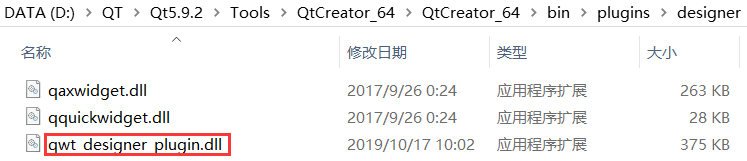
重新打开QtCreator在设计界面下

此时还不能编译,是因为qwt的动态库还没有配置好。
- 我们还需要将qwt.dll和qwtd.dll复制到
D:\QT\Qt5.9.2\5.9.2\msvc2017_64\bin目录下
- 将qwt.lib和qwtd.lib复制到
D:\QT\Qt5.9.2\5.9.2\msvc2017_64\lib目录下
- 将D:\QT\Qwt\qwt-6.1.3\src目录中所有头文件复制到
D:\QT\Qt5.9.2\5.9.2\msvc2017_64\include\Qwt目录下 (ps:include目录下需要自己创建Qwt文件夹)
- 此时还需要配置项目的.pro文件
CONFIG += qwt
CONFIG(debug, debug|release) {
DEFINES += QT_DLL QWTD_DLL
LIBS += -L"D:\QT\Qt5.9.2\5.9.2\msvc2017_64\lib" -lqwtd #Debug库
} else {
DEFINES += QT_DLL QWT_DLL
LIBS += -L"D:\QT\Qt5.9.2\5.9.2\msvc2017_64\lib" -lqwt #release库
}T
INCLUDEPATH += D:\QT\Qt5.9.2\5.9.2\msvc2017_64\include\qwt
5.测试
新建项目,在设计界面中随便拖入几个Qwt Widgets,然后Ctrl+R运行:

成功!